锐捷安全认证客户端使用说明
客户端用户手册模板

答: 启动客户端程序, 正确输入用户名密码, 注意用户名和密码是区分大小写的。
3、 我使用的是XP系统, 为什么我不能经过认证?
答: 如果是XP系统, 则需把系统自带的验证去掉, 步骤如下:
首先右键点击”网上邻居”, 选中”属性” , 然后右键点击”本地连接”, 选中”属性”
Code=2, 您安装了多块网卡, 和服务器要求的不符合
Code=3, 您更改了系统的IP地址
Code=4, 您安装了代理服务器, 和服务器要求的不符合
Code=5, 您采用了拨号网络连接, 和服务器要求的不符合
Code=6, 系统错误
5、 我能经过认证, 可是为什么我打不开网页?
答: 确认自己的IP、 子网掩码、 网关、 DNS是否配置正确, 有的可能因为网段配错而无法上网, 如果网段配错请与网络中心联系。如果以上还是无法上网, 可用一台正常上网过的电脑接在端口, 用此端口的相应参数试看能否上网。如果能则问题还是出在客户端, 可进一步检查网卡是否坏, 换网卡再试。
二、 客户端启动
点击开始菜单, 选择Ruijie Supp络客户端常见问与答
正常情况请大家使用客户端的缺省配置, 非高级用户不要随便更改客户端的设置!
1、 我们的PC是经过一个小交换机联到设备间的交换机, 为什么不能经过认证?
答: 如果在客户端有使用交换机, 要注意从交换机到设备间的交换机之间的连线要用直连线, 同时一定要连在交换机的UPLINK口, 而且交换机第一个端口不能连接用户, 因为交换机的第一个端口( 一般是这样的情况) 与UPLINK口是共用的。这时认证, 如果还是不能经过认证, 请点击客户端的”设置”选项, 然后选择”协议参数设置”, 选择”使用Ruijie私有组播地址发送认证请求”其设置如下图:
锐捷认证客户端无线认证功能使用说明

锐捷认证客户端无线认证功能使用说明一、限制列表锐捷网络RG-Supplicant(下文简称Su)软件从Su3.63版本开始支持无线认证功能。
此功能要依赖微软操作系统的相关无线组件,微软公司不同版本操作系统的无线组件功能上稍有差别,Su的无线功能对操作系统的依赖列表如下:A、Windows XP sp2系统可以使用Su的无线认证功能,但需要确保安装微软msxml6.msi补丁以及WindowsXP-KB918997-v6补丁,在使用Su的无线功能前还需要确保开启Wireless Zero Configuration服务,并确保此服务能正常使用。
B、Windows XP sp3系统不需要安装无线补丁即可使用Su的无线认证功能。
但要确保开启Wireless Zero Configuration服务,并确保此服务能正常使用。
C、Vista以及Vista Sp1系统默认就支持无线认证,不需要额外安装补丁,但需要确保WLAN AutoConfig服务被开启,并且此服务能正常使用。
D、Su的无线认证功能不支持在Windows 2000、XP(无补丁)、XP sp1以及Windows2003系统下使用。
Su支持的无线网络认证类型为WPA- Enterprise 以及WPA2- Enterprise,不支持共享式(WPA-Personal、WPA2-Personal)无线连接,开放式无线认证方案请使用原有的EAP-MD5进行认证,结合无线网络功能所支持的无线802.1x认证类型固定为PEAP-MSCHAPv2认证,暂不支持证书认证。
安全的无线认证功能不支持使用中文用户名以及中文服务名进行认证(Su以及微软操作系统自带无线客户端均不支持中文用户名认证),这一点要同有线认证功能区分开。
原有的开放式无线认证支持使用中文用户名以及服务名进行认证。
二、无线客户端的使用方法Su在发到用户手上的时候,无线网络一般情况下是被定制好的,用户只需按照安装时的提示要求进行安装,然后重启系统即可使用。
锐捷认证客户端V3.63版本说明书

锐捷认证客户端V3.63版本说明书锐捷网络2009-3-2Supplicant 3.63版本说明关键词:SMP、SAM、Supplicant、认证、端点防护摘要:本说明书涵盖了Supplicant 安全认证客户端3.63的版本说明。
主要包含了版本特性和功能说明。
缩略语:注:Supplicant 在本文档中简称Su1版本信息版本号[注]:在Su主界面右下角明确标识出软件版本号。
同一序列,同一版本号的客户端,因部署方式不同,分为安装包与升级包。
安装包用于用户手动安装,升级包用于SAM自动升级部署例如:Su3.63客户端发行软件中含Su3.63安装包与Su3.63升级包。
通过网站链接,让用户自行下载软件,手动安装时,应该把Su3.63版安装包挂出。
部署SAM自动升级,强制用户升级到新版本时,应该挂出Su3.63升级包历史版本软件运行环境配套设备列表2版本特性说明注:*标注为新功能或功能有所改动,更详细的功能介绍请参阅《SU主要功能说明》文档。
3特性说明(新增功能)3.1 *微软补丁更新1、对于下载安装完成的补丁,将给予彻底删除。
以避免用户硬盘莫名其妙的空间不足,导致其他异常现象2、将WUA打包到SU的安装包中,安装过程中如果发现操作系统未安装,则自动进行安装3、使用泡泡信息向用户显示整个补丁的更新过程3.2 身份认证1、802.1x身份认证,认证模式自适应。
当SU第一次进行认证时,先使用Ruijie私有组播地址尝试进行认证,如果得不到交换机的响应,则再采用标准组播尝试进行认证。
SU可自动记录最近一次认证成功的认证模式。
当重新进行认证时,SU采用最近一次认证成功的认证模式进行认证,如果得不到交换机响应,则再使用另一种认证模式进行认证3.3 执行SAM和SMP服务器指令1、提示信息采用新的泡泡模式,下发的消息一直显示,需要手动关闭3.5 客户端可定制化1、去除定制化工具中认证模式设置(有线)页面3.6 修订列表1.取消认证前后获取IP地址(DHCP)(后续Option82应用模式采用认证后获取IP地址进行支持)2.不再支持通过升级5文件进行自动升级(Su3.10开始只支持下载升级包升级的方式)3.不再支持Windows9x、WindowsMe、WindowsNT4.x操作系统4.定制化默认使用锐捷私有组播发起认证5.从3.10版本开始对用户名密码进行统一管理,不因为软件升级导致已经保存的用户名密码遗失6.下传短消息、或SAM广告如包括URL,点击泡泡菜单将启动浏览器直接连接到该URL7.短消息和修复程序记录,最多保存200条,超过200条将删除最先被保存的记录8.对于SAM下发的广播信息,每次手动认证成功后显示一次9.统一版本,将之前单独发布的vista系统和支持2003以下系统的两个版本整合为一个版本10.将DHCP认证前获取IP地址的认证行为从二次认证修改为只在获取地址后进行一次认证11.废弃Su3.20版本及其以前版本的用户名、密码加密方法12.修正了Su3.10中存在的某些条件下循环认证的问题13.修正了Su3.11等Vista版本与VPN拨号冲突导致系统蓝屏的问题14.Arp静态绑定增加功能,Su3.10中的绑定功能只在单网卡系统上生效,本次加入对指定网卡进行网关地址绑定的功能15.增加中文用户名认证功能16.修正了某些品牌的摄像头驱动被Su识别为网卡的问题17.增加瑞星行业版杀毒软件弱联动功能18.新增在老版本Su使用过程中依然可以安装新版本的功能19.摒弃了Vista系统下必须以兼容性模式运行的问题,现在可以正常运行在vista下了20.增加在Vista系统下以管理员权限运行的功能,前提当前用户属于管理员组21.将用户使用name@server这种形式的服务更改为使用下拉列表形式,为了兼容老版本Su,现在的实现过程是Su3.10以后版本的客户端升级后依然可以使用name@server的方式进行认证,使用这种方式时服务的下拉列表不能再选择其他服务,应设置为默认的“不使用服务”。
锐捷认证客户端使用说明-认证客户端日常使用说明
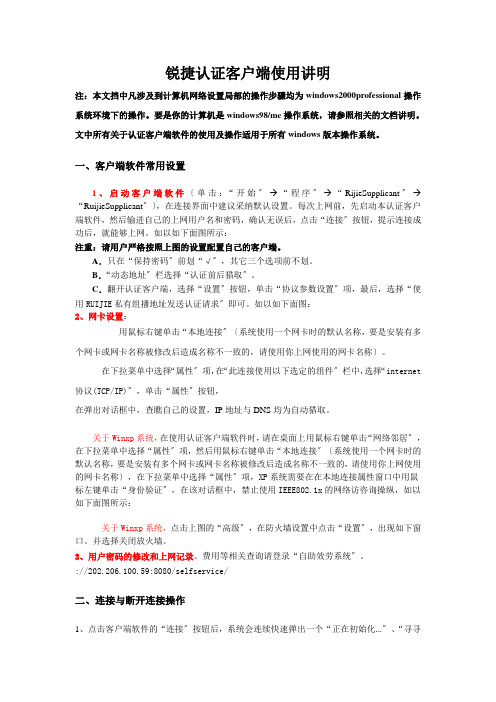
锐捷认证客户端使用讲明注:本文挡中凡涉及到计算机网络设置局部的操作步骤均为windows2000professional操作系统环境下的操作。
要是你的计算机是windows98/me操作系统,请参照相关的文档讲明。
文中所有关于认证客户端软件的使用及操作适用于所有windows版本操作系统。
一、客户端软件常用设置1、启动客户端软件〔单击:“开始〞→“程序〞→“RijieSupplicant〞→“RuijieSupplicant〞〕,在连接界面中建议采纳默认设置。
每次上网前,先启动本认证客户端软件,然后输进自己的上网用户名和密码,确认无误后,点击“连接〞按钮,提示连接成功后,就能够上网。
如以如下面图所示:注重:请用户严格按照上图的设置配置自己的客户端。
A.只在“保持密码〞前划“√〞,其它三个选项前不划。
B.“动态地址〞栏选择“认证前后猎取〞。
C.翻开认证客户端,选择“设置〞按钮,单击“协议参数设置〞项,最后,选择“使用RUIJIE私有组播地址发送认证请求〞即可。
如以如下面图:2、网卡设置:用鼠标右键单击“本地连接〞〔系统使用一个网卡时的默认名称,要是安装有多个网卡或网卡名称被修改后造成名称不一致的,请使用你上网使用的网卡名称〕。
在下拉菜单中选择“属性〞项,在“此连接使用以下选定的组件〞栏中,选择“internet 协议(TCP/IP)〞,单击“属性〞按钮,在弹出对话框中,查瞧自己的设置,IP地址与DNS均为自动猎取。
关于Winxp系统,在使用认证客户端软件时,请在桌面上用鼠标右键单击“网络邻居〞,在下拉菜单中选择“属性〞项,然后用鼠标右键单击“本地连接〞〔系统使用一个网卡时的默认名称,要是安装有多个网卡或网卡名称被修改后造成名称不一致的,请使用你上网使用的网卡名称〕,在下拉菜单中选择“属性〞项,XP系统需要在在本地连接属性窗口中用鼠标左键单击“身份验证〞,在该对话框中,禁止使用IEEE802.1x的网络访咨询操纵,如以如下面图所示:关于Winxp系统,点击上图的“高级〞,在防火墙设置中点击“设置〞,出现如下窗口。
下破解锐捷认证客户端实现无线共享上网

下破解锐捷认证客户端实现无线共享上网1. 引言锐捷认证客户端是一种常见的网络认证工具,用于连接到锐捷网络认证系统,实现上网认证。
然而,由于某些原因,我们可能需要绕过锐捷认证客户端,直接连接到无线网络,并实现无线共享上网。
本文将介绍如何下破解锐捷认证客户端,实现无线共享上网的方法。
2. 手动配置无线网络连接首先,我们需要手动配置无线网络连接,以便绕过锐捷认证客户端。
在电脑的网络设置中,找到无线网络连接选项,选择手动配置网络连接。
2.1. 输入SSID和密码在手动配置网络连接的界面中,输入要连接的无线网络的SSID(网络名称)和密码。
确保输入的密码是正确的,并且可以正常连接到无线网络。
2.2. 配置IP地址在手动配置网络连接的界面中,找到IP地址配置选项,选择手动配置IP地址。
输入适合当前网络环境的IP地址、子网掩码、网关和DNS服务器。
2.3. 保存配置完成上述配置后,点击保存按钮,保存手动配置的无线网络连接设置。
3. 绕过锐捷认证客户端通过以上步骤,我们已经成功地手动配置了无线网络连接。
接下来,我们需要绕过锐捷认证客户端,以便实现无线共享上网。
3.1. 修改网卡MAC地址打开电脑的控制面板,找到网络连接选项。
在网络连接列表中,找到当前使用的无线网络连接,右键点击选择“属性”。
在属性对话框中,找到“配置”按钮并点击。
在网卡属性配置界面中,找到“高级”选项卡,并找到“网络地址”或“物理地址”选项。
点击“值”旁边的文本框,修改网卡的MAC地址。
注意:修改MAC地址可能会导致网络连接出现问题,请谨慎操作。
在修改MAC地址之前,建议备份当前的网卡配置信息。
3.2. 重启网络连接完成MAC地址的修改后,关闭网络连接,并重新启动已修改的无线网络连接。
等待连接重新建立。
3.3. 测试无线共享上网重新建立无线网络连接后,尝试使用已绕过锐捷认证客户端的无线网络连接进行上网。
打开浏览器,访问一个常用的网站,确认是否可以成功上网。
锐捷网络认证系统使用说明
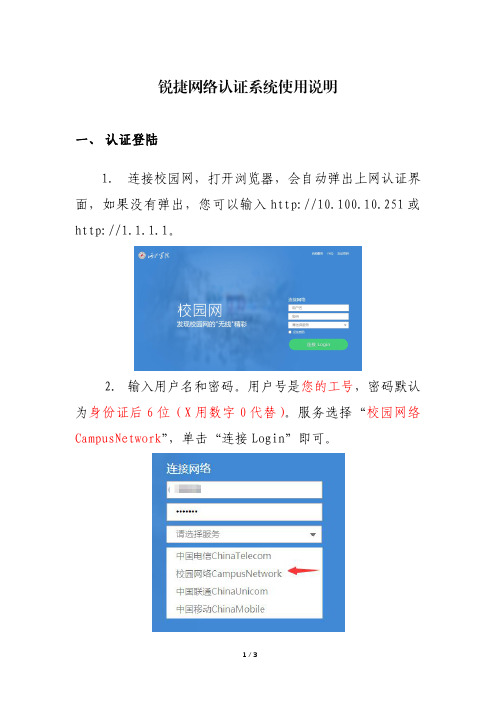
锐捷网络认证系统使用说明
一、认证登陆
1.连接校园网,打开浏览器,会自动弹出上网认证界面,如果没有弹出,您可以输入http://10.100.10.251或http://1.1.1.1。
2.输入用户名和密码。
用户号是您的工号,密码默认为身份证后6位(X用数字0代替)。
服务选择“校园网络CampusNetwork”,单击“连接Login”即可。
二、密码修改
登陆后,单击界面左上角的“自动服务”,再找到“密码修改”链接,修改密码即可。
密码应具有一定的复杂度,并保管好密码。
三、密码重置
方法一:自助找回。
您事先要在自助服务平台(http://10.100.10.250:8080)上的安全中心登记您的邮箱,在忘记密码时就可以在登录界面使用“找回密码”功能,自行重置密码。
方法二:持身份证等有效证件到东区逸夫楼608现代教育技术中心办公室办理重置手续。
锐捷认证客户端使用说明
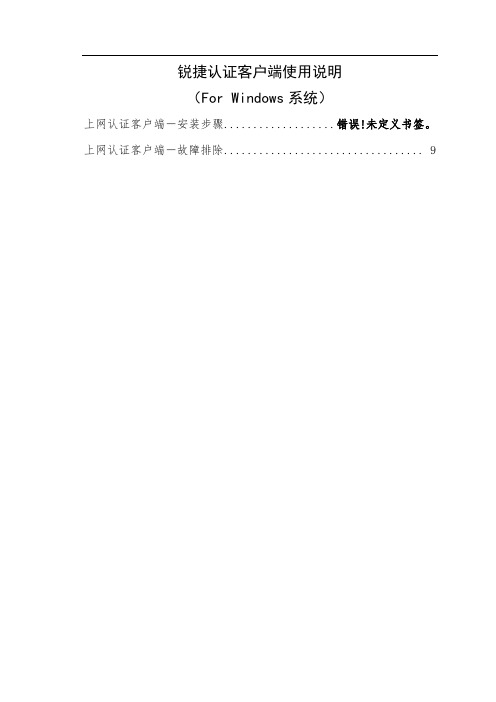
锐捷认证客户端使用说明(For Windows系统)上网认证客户端-安装步骤................... 错误!未定义书签。
上网认证客户端-故障排除. (9)相关链接1、上网申请表:/metc/2、客户端下载地址:/metc/2、锐捷用户自助服务:http://10.0.3.108:8080/selfservice/办公区和教工宿舍楼上网流程一、填写“锐捷上网账号、邮箱申请表”,然后到现代教育技术中心申请IP地址和锐捷上网用户名。
锐捷上网账号、邮箱申请表下载地址:/metc/ShowArticle.asp?ArticleID=1612二、连接网线三、设置IP地址(1)右键点击桌面“网上邻居”→属性,在弹出的窗口中,右键点击“本地连接”(如有多个本地连接,请选择你所使用的网卡)→属性,出现如图1.1所示。
图1.1(2)双击图1.1中红圈中的“Internet协议(TCP/IP)”,出现图1.2界面。
图1.2(3)选中“使用下面的IP地址”,输入由教育技术中心提供的IP地址,例如图1.3所示。
点击“确定”后,图1.3窗口关闭,再单击图1.1“确定”之后,即可。
图1.3四、下载并安装锐捷上网客户端(1)到技术中心主页/metc/下载“锐捷客户端”,客户端有多个版本,请依据各自系统选择下载。
一般只需按步骤安装即可。
windows 7以上版本系统提示“无法拷贝文件*.*,请重启电脑后再试”。
解决方法:右键单击“锐捷安装包”,然后选择以管理员身份运行。
以下仅以锐捷客户端3.0版为例:(2)下载完成之后,双击图标,出现如图3.2的安装界面。
图3.2(3)点“确定”,出现如图3.3界面。
图3.3(4)按“下一步”,出现如图3.4界面。
图3.4(5)阅读用户协议,按“是”继续安装,否则将退出本次安装程序。
按“是”后出现图3.5界面。
图3.5(6)可以点击“浏览”更改安装路径,如不更改,直接点击“下一步”继续安装。
如何使用锐捷认证无线上网
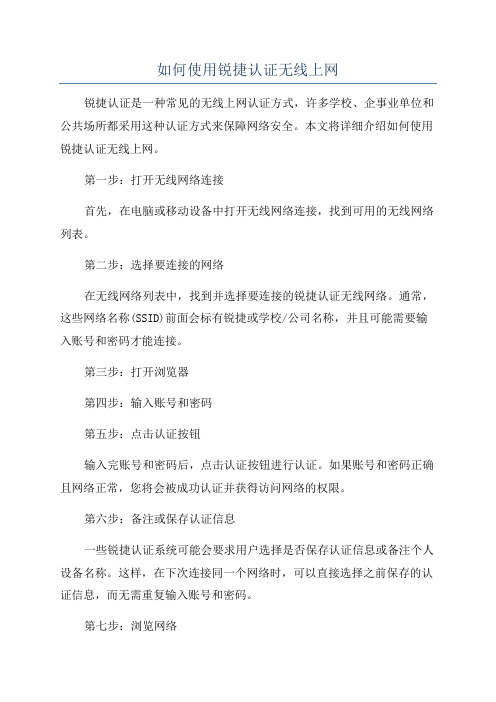
如何使用锐捷认证无线上网
锐捷认证是一种常见的无线上网认证方式,许多学校、企事业单位和公共场所都采用这种认证方式来保障网络安全。
本文将详细介绍如何使用锐捷认证无线上网。
第一步:打开无线网络连接
首先,在电脑或移动设备中打开无线网络连接,找到可用的无线网络列表。
第二步:选择要连接的网络
在无线网络列表中,找到并选择要连接的锐捷认证无线网络。
通常,这些网络名称(SSID)前面会标有锐捷或学校/公司名称,并且可能需要输入账号和密码才能连接。
第三步:打开浏览器
第四步:输入账号和密码
第五步:点击认证按钮
输入完账号和密码后,点击认证按钮进行认证。
如果账号和密码正确且网络正常,您将会被成功认证并获得访问网络的权限。
第六步:备注或保存认证信息
一些锐捷认证系统可能会要求用户选择是否保存认证信息或备注个人设备名称。
这样,在下次连接同一个网络时,可以直接选择之前保存的认证信息,而无需重复输入账号和密码。
第七步:浏览网络
温馨提示:
1.锐捷认证无线上网通常会在一段时间后自动断开连接,因此,如果
网络中断,请重新进行认证并重新连接网络。
总结:
使用锐捷认证无线上网并不复杂,只需要按照以上步骤进行操作即可。
锐捷认证是一项重要的安全措施,可以保护无线网络免受未经授权的访问
和攻击。
- 1、下载文档前请自行甄别文档内容的完整性,平台不提供额外的编辑、内容补充、找答案等附加服务。
- 2、"仅部分预览"的文档,不可在线预览部分如存在完整性等问题,可反馈申请退款(可完整预览的文档不适用该条件!)。
- 3、如文档侵犯您的权益,请联系客服反馈,我们会尽快为您处理(人工客服工作时间:9:00-18:30)。
锐捷安全认证客户端使用说明学生宿舍使用锐捷安全认证客户端使用指导锐捷安全认证客户端SU3.22或SU3.50版适用于Windows xp、Windows2000、Windows2003、WindowsVista系统,其下载地址为信息网络中心网站 ,常用下载栏目中。
1、Linux系统及苹果机不能安装锐捷客户端。
2、请不要使用winMe系统,锐捷安全认证客户端软件与其不兼容。
3、不得擅自在电脑的操作系统中安装代理服务器,否则会出现认证被自动踢下线,无法正常使用。
4、要注意网线要使用标准的网线,标准网线做法如下:遵循 E I A - 5 6 8-B 标准,线序从左到右标准如下依次为:1 橙白2 橙3 绿白4 蓝5 蓝白6 绿7 棕白8 棕安装锐捷安全认证客户端SU3.22或SU3.50,请按以下步骤进行:1.在本机设置TCP/IP协议2.安装锐捷安全认证客户端SU3.22 或 SU3.503.重启计算机4.启动锐捷安全认证客户端,输入用户名,密码每一步的详细设置方法参考下面的说明:一、TCP/IP协议的设置二、锐捷安全认证客户端的安装三、认证上网四、请求认证五、重新认证六、关闭认证(断开连接)七、退出程序八、常见故障排除一. TCP/IP协议的设置在使用本网络时,首先打开控制面板,打开网络和拨号连接,双击本地连接打开连接状态:点击属性,打开属性窗口:选择Internet协议(TCP/IP)并双击打开TCP/IP属性窗口,按照下面图片设置:使用静态IP地址用户[部分办公区]其IP地址,子网掩码,默认网关以及DNS 都由网络中心指定,请到网络中心查看并领取自己的相关信息并参考下面的例子输入相应位置:例如:填写好在网络中心领取的打印单据上分配的IP地址、子网掩码、网关和DNS选中该选项选中该选项使用动态IP地址用户[学生寝室区及部分办公区]请将其IP地址、子网掩码、默认网关及DNS设置为自动获取,请参考下面的例子进行相应设置:例如:选中该项选中该项二.锐捷安全认证客户端的安装1、楼层网管处获取锐捷安全认证客户端软件。
2、将下载的rar文件解压,双击下载解压所得的文件Ruijie Supplicant3.22.exe或Ruijie Supplicant3.50.exe文件开始安装,点击<是>接受协议,接下来不断点击下一步,最后点击完成完成安装过程。
3、安装完成后,重新启动计算机三.锐捷安全认证客户端的使用点击屏幕左下角的<开始>按钮,找到位于Ruijie Supplicant程序组或在桌面中启动认证客户端程序。
出现以下界面:首先选择正确的网卡,然后,点设置按纽,进入锐捷设置界面:认证客户端设置说明:动态IP 地址用户请参考下图,将DHCP 设置为“认证后获取”,例如:静态IP地址用户请参考下图,将DHCP设置为“不使用”,例如:四.认证上网点击屏幕左下角的<开始>按钮,找到位于Ruijie Supplicant程序组或在桌面中启动认证客户端程序。
出现以下界面:网络连接对话框提供认证授权的用户名以及用户密码输入,您可以在设置中选择保存用户名和密码以便程序再次运行时使用已保存的用户信息进行认证。
输入的用户名密码要注意大小写;当你的机器有多网卡时,请保留一块用来上网的网卡,将其它网卡禁用掉,否则会提示系统环境冲突。
1. 有关的信息填写完整后,点击“连接”按键,程序即开始认证的过程。
在认证的过程中,将对您的用户名和密码进行确认。
您可以通过连接信息和连接图标看出认证成功与否。
认证成功后。
会在屏幕右下方显示表示连接成功的小图标,即可连上网络。
2. 可在认证过程中点击“断开连接”按键,中断认证过程。
五. 请求认证相关的用户名、密码等配置信息填写完整后,在网络连接对话框中按“连接”按键发出认证请求。
您可以在连接状态显示框或显示图标中看出是否网卡连接是否正常、与认证者是否建立连接、认证是否成功等信息。
六. 重新认证在某些特殊的情况如交换机重启,重新认证可保持认证授权的持续性。
七.关闭认证1.允许您随时关闭认证。
您可以在连接状态显示框中点击“断开连接”按键发出关闭认证的操作2.如果你隐藏窗口,则在任务栏图标按“右键”,在弹出的菜单中选择“断开连接”向认证者发出关闭认证操作。
八.退出程序在网络连接对话框里点击“退出”或在任务栏程序图标右键菜单中选择“退出”,程序将退出程序。
提示:退出程序前请先关闭认证(即断开连接),避免造成下次认证可能产生的错误。
九.常见故障排除:1.经常断线。
表现形式:在上网期间,经常会不断出现,间隔不到五分钟,拨号窗口就跳出来自动重拨。
问题分析:情况1:中了病毒容易导致这种错误;如果宿舍使用一个HUB上网,其中一个用户中毒,有可能导致整个宿舍上网不正常。
解决建议:找到中病毒的机器,将其断开网络连接,重装系统后再使其连接网络。
情况2:windows XP和windows 2003用户启用了系统自带的802.1X身份认证。
解决建议:不启用系统自带的802.1X身份认证,具体操作步骤如下打开本地连接->属性->验证,“为此网络起用IEEE 802.1X身份验证”这一项去掉2.使用锐捷安全认证客户端认证登录成功但不能上网问题分析:用户设置的默认网关、子网掩码、DNS出错。
问题解决:请详细核对上述设置。
3.用户会出现“拨号软件与系统环境有冲突”或者“本地连接受限制”问题分析:在锐捷安全认证客户端软件运行过程中有可能会弹出消息框,有“目前系统工作环境与软件运行环境相冲突,软件不能正常运行!\n(Code: 1)”类似的信息出现,其返回Code值表示了冲突的原因。
Code=2,您安装了多块网卡,和服务器要求的不符合解决方法:禁用其它暂时不用网卡Code=4,您安装了代理服务器,和服务器要求的不符合解决方法:卸载代理服务器软件Code=5,您采用了电话拨号网络连接,和服务器要求的不符合解决方法:删除电话拨号连接Code=6,系统错误解决方法:系统更新、删除出错文件,如一些系统提示.dll文件丢失文件4、锐捷安全认证客户端一运行即消失的故障问题分析:故障可能的原因为:如果用户的电脑设置了多个(3个以上)DNS 或多个(3个以上)IP 地址及系统里有 system32.exe 这个进程,可能是木马进程序,有可能伪装成其它的名字的话,会导致以上故障问题解决:正确设置 IP 地址(只设置网络中心提供的地址)及 DNS 地址(二个以内)5、锐捷安全认证客户端提示“找不到合适的网卡”故障信息问题分析:系统没有正确获得网卡信息,或者网卡有问题问题解决:退出并重新打开客户端,如果问题依旧存在,请将网卡驱动程序卸载重装,如果还是不能解决问题,更换一张网卡6、锐捷安全认证客户端认证失败,没有任何的错误提示信息问题分析: WINXP 启用了系统自带的 802.1X 功能问题解决:双击网络连接图标,把“属性”里面的“验证”标签下“启用 802.1X 身份认证”前的勾去掉7、锐捷安全认证客户端提示认证失败,提示“已达到最大连接数”的故障问题分析:使用的帐号已在线,可能使用了别人的帐号,或者帐号输入错误问题解决:确认自己帐号正确性,如果确属自己帐号,则告知相关人员,要求网管中心将其帐号下线;8、锐捷安全认证客户端提示认证失败,提示“ IP 类型错误”的故障问题分析:认证服务器没有获得 IP 地址信息问题解决:将客户端IP地址设置为自动获取9、锐捷安全认证客户端提示认证失败,提示“ XXXX 绑定错误”的故障问题分析:非正常使用帐号;目前使用的网卡相关设置和网管中心用户信息数据库里的相关绑定记录不一致问题解决:正确使用个人帐号,不要随意更改设置;在信息网络中心网站,自助服务中,使用个人信息登陆后进行报修申请10、锐捷安全认证客户端提示认证失败,提示“网卡未连接上”的故障问题分析:网线连接不正确,网线质量差,寝室小交换机质量差,交换机柜停电等问题解决:检查网线是否正常,寝室小交换机是否正常,确认值班室交换机柜是否停电11、锐捷安全认证客户端能够认证成功,但就是无法上网的故障问题分析:网关和 DNS 没有设置正确;网络中心故障(如果是区域性故障)问题解决:正确设置 IP (网管中心提供的 IP 地址)和 DNS (二个以内)。
如果还是不能上网,将网卡驱动程序重装一遍。
将相关情况汇报给网管人员12、锐捷安全认证客户端能够认证成功,可以上 QQ ,但就无法打开网页的故障问题分析: DNS 没有设置正确问题解决:正确设置 DNS ,如果还是不能上网,将网卡驱动程序重装一遍 , 同时确认自身系统 IE 浏览器是否正常。
13、锐捷安全认证客户端无法认证成功,提示“用户不存在或者密码错”的故障问题分析:用户名或密码错或用户不存在问题解决:确认用户名密码的正确性(大小写);联系网管中心人员处理。
14、客户端无法认证成功,提示“用户处于开户状态,请先激活”的故障问题分析:帐号处于开户状态,无法使用问题解决:携带本人校园一卡通,到南、北区食堂内的查询机进行缴费后使用19 .客户端无法认证成功,提示“用户被暂停,请先恢复”的故障问题分析:帐号被暂停问题解决:带有效证件联系网管中心人员处理20 .客户端安装过程中提示:“内部故障错误号码:0x80040707”,客户端安装失败问题分析:这是由于windows注册表被破坏导致问题解决:请下载repaire.reg进行修复。
